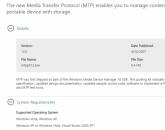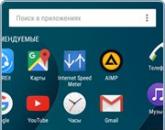Вход в аккаунт алиэкспресс с ios устройств. Посторонним вход воспрещен
Все большее количество покупателей начали сталкиваться с проблемой, когда учетная запись подвергается временной блокировке со стороны Алиэкспресс.
Система китайской торговой площадки показывает уведомление c текстом: “Мы заметили необычную активность Вашей учетной записи. Это может быть потому, что Вы пытались войти с другого места или устройства. Чтобы защитить Ваш аккаунт, мы временно заблокирован его. Чтобы восстановить доступ, пожалуйста, заполните ниже проверочные данные. Если Вы испытываете какие-либо проблемы, пожалуйста, обратитесь в службу поддержки”.
Кажется, что само сообщение содержит в себе ответ на то, как разблокировать аккаунт, однако многие покупатели утверждают, что после заполнения проверочных данных ничего не происходит. К тому же, при попытке обратиться в службу поддержки Алиэкспресс – пользователям недоступна кнопка “Онлайн чат”.
Мы заметили необычную активность вашей учетной записи, что делать?
Чтобы помочь нашим читателям решить проблему с уведомлением “Мы заметили необычную активность Вашей учетной записи…” мы изучили данный вопрос и готовы предложить пути решения. Несмотря на то, что столкнувшиеся с проблемой покупатели заявляют об отсутствии возможности написать в поддержку Алиэкспресс, для снятия блокировки все же необходимо связаться со специалистами интернет-магазина.
- Попробуйте сменить браузер и попытайтесь перейти на главную страницу Алиэкспресс. Регистрировать новый аккаунт не нужно!
- Далее воспользуйтесь верхним меню, чтобы перейти в раздел помощи. Нажмите на пункт “Помощь” – “Гид покупателям” или “Служба поддержки” и опуститесь вниз открывшейся страницы.
- Здесь должна быть кнопка “Онлайн чат” и информация о времени работы службы поддержки.
- Нажмите на кнопку “Онлайн чат” и система перенаправит на следующую страницу, где нужно выбрать тип вопроса “Мой профиль” , категорию “Регистрация и вход” и сам вопрос “Мой аккаунт недоступен. Что делать?” , а далее вновь нажмите на кнопку “Онлайн чат” .

- Откроется вкладка, где нужно описать свою проблему специалисту поддержки на русском языке и попросить разблокировать аккаунт.
- Если кнопка отсутствует “Онлайн чат” – очистите куки в браузере, а также измените IP-адрес своего компьютера при помощи прокси-сервера, VPN или скачайте анонимный браузер Tor.
- Изменив IP, повторите пункты с 1 по 5. Проблема должна решиться, и вы через поддержку восстановите доступ к аккаунту.
Вероятнее всего, в системе торговой площадки Алиэкспресс для заблокированных аккаунтов существует запрет на обращение в поддержку, и поэтому соответствующая кнопка отсутствует в интерфейсе. В то же время написать в службу поддержки Алиэкспресс можно как с активного аккаунта, так и обычному гостю сайта, который не вошел в свой профиль.
Возможно система Алиэкспресс после неудачного входа пользователя и уведомления “Мы заметили необычную активность Вашей учетной записи…” запоминает IP-адрес посетителя, и поэтому кнопка “Онлайн чат” становится недоступной до смены IP.
Перед написанием статьи наша редакция неоднократно проверила вышеописанный способ для того, чтобы убедиться в его работоспособности. Для смены IP-адреса мы использовали браузер Tor.
Ранее мы описывали возможные проблемы и их , в этой статье мы поможем вам разобраться в некоторых ошибках, связанных с программным обеспечением Setracker 2.
Пароль на часы не устанавливается, а используется при регистрации и входе в приложение.
При авторизации в поле password можно вписать от 6 до 12 символов. Лучше всего подойдет небольшое слово на латинице или набор цифр, чтобы в дальнейшем не забыть его. Запишите или сохраните слово или числовое значение в надежном месте.
Поменять password
Придуманный пароль вы можете сменить после входа в приложение, перейдя по меню Профиль -> Изменить пароль.
Восстановить пароль SeTracker 2
Для тех, кто забыл пароль к аккаунту, для его восстановления необходимо воспользоваться кнопкой «Забыли пароль» при входе в приложение. Во время восстановления учетной записи вы должны указать действительный адрес электронной почты, на который придет код подтверждения. Этот код вы введете в соответствующее поле, чтобы сбросить пароль.

В этом случае на сервере обнуляются все ваши внесенные при регистрации данные (пароль и лицензионный код Reg Code). После чего вам нужно заново пройти регистрацию.
Почему функция «Забыли пароль» не срабатывает?
Причин на это может быть несколько. Разберем две главные из них.
- При регистрации в поле Логин вы указали не почтовый ящик, а телефонный номер. Почта необходима для того, чтобы при восстановлении так называемого пассворда вы получили код подтверждения для сброса.
- Во время запроса кода выскакивает «Ошибка сети» или «Сервер занят, подождите». Это значит, что на сервере проводятся какие-то работы. Попробуйте повторить операцию спустя время.
Проблемы при входе в приложение
Все чаще возникают трудности при авторизации в Си Трекер 2. Мы рассмотрим самые распространенные из ошибок программного обеспечения, с которыми сталкиваются пользователи. Распознать их можно по всплывающему сообщению приложения, когда что-то пошло не так.
![]()
Когда вы привязываете Smart Baby Watch к программе и делаете ошибку в написании лицензионного номера (Reg Code), всплывает данное сообщение.
Как правило, регистрационный код Reg Code находится на наклейке, которая находится либо на самих часах, либо на коробке. В зависимости от модели детского носимого устройства вводится для регистрации IMEI или Reg Code.
В случае, когда наклейка с кодом стерлась или потерялась, вы можете узнать его через смс-команду pw,123456,ts# или pw,123456,tt# и найти Reg Code в ответном сообщении в строке с аббревиатурой ZCM.

Бывает, что пользователи не находят на самом гаджете или в сообщении должного кода. Это говорит о том, что часы желательно вернуть продавцу или заменить на другие. Каждое из девайсов использует уникальный Reg Code для регистрации.
Если вы все сделали правильно, но ошибка возникает снова, не позволяя войти в программу, вам нужно обратиться к поставщику или в официальную техническую поддержку программы.
Во время регистрации возникает ошибка «Номер устройства уже зарегистрированы, пожалуйста, свяжитесь с вашим агентом, чтобы восстановить!» или «Номер устройства зарегистрированы добавить не удалось».
![]()
Произойти подобная ситуация может в том случае, если кто-то удачно зарегистрировал свои Smart Baby Watch, использовав комбинацию цифр регистрационного номера такую же, как в вашем устройстве. Вводя данные вручную нетрудно ошибиться цифрой. Отсюда итог: двое одинаковых часов не могут быть добавлены дважды.
Поможет сброс ID часов на сервере, об этом читайте тут . Таким образом можно удалить устройство из Setracker, чтобы заново пройти регистрацию.
Альтернативой решения проблемы может стать смена логина на другую комбинацию цифр и букв. Но это помогает редко.

После успешной регистрации и ввода логина и пароля при входе, приложение направляет на страницу с надписью «Добавить устройство». Причина такого поведения неясна, но вам придется повозиться.
- Попробуйте заново вписать ID или регистрационный код и имя ребенка. Если вам удалось добавить часы — это хорошо. В противном случае — программа выдаст ошибку «Устройство уже зарегистрировано». Тогда переходим к шагу 2.
- Установите другую версию приложения. Пройдите регистрацию. После этого снова вернитесь в привычную программу и выполните вход.
- Ничего не помогает? Придется делать сброс ID (обнуление) часов на сервере через своего продавца или с нашей помощью на платной основе, читать здесь .
Номер устройства не существует, пожалуйста, свяжитесь с вашим агентом, чтобы добавить
Это может означать, что производитель носимого гаджета, а также его продавец не поддерживают сотрудничество с Setracker 2, по этой причине номера для регистрации в базе нет.
Чтобы добавить номер вашего девайса, вам нужно обратиться в техподдержку приложения. На протяжении 14 дней вам должен прийти ответ.
Сообщение remove alarm url
Данного рода оповещение вы получаете на свой смартфон, когда в приложении активирована функция об отправлении смс о снятии часов с руки ребенка. Отключить можно в настройках сообщений через меню настроек.
Remove alarm в переводе на русский язык означает предупреждение о снятии smartwatch, а url указывает на координаты локации аксессуара по картам Google.
Иногда есть приписка url:, говорящая о том, что координаты устройством не были получены из-за недоступности сигнала GPS.
Не в сети (Нет сетевого оборудования)
Когда программа выдает ошибку «Найти не в сети», значит, Си Трекер не видит часы. Пройдите проверку по всем пунктам, предложенным в решении .
Распространенная причина — нет средств на карточке в Smart Baby Watch или отсутствует мобильный интернет.
Также, может быть, сами часы не видят сеть: немаловажную роль играет настройка в них APN оператора сотовой связи. Устанавливается посредством , которую вы отыщите в нашей таблице.
Войти тайм аут и Ошибка сети
Сбой сети или ухудшение качества соединения может произойти как в вашем смартфоне, так и на сервере китайского разработчика приложения. Time out означает истечение времени ожидания подключения.
Это может быть связано с обновлением прошивки вашего смартфона, а также обновлением или перезагрузкой приложения на сервере. Как правило, в Китае технический перерыв происходит в ночное время, когда как в России и Украине — день, поэтому пользователи сталкиваются с проблемами, а техподдержка не на связи.
Остается только ждать, пока проблема исчезинет сама собой или дожидаться ответа от технической поддержки приложения, чтобы повторить попытку позже.
![]()
Подобный сбой происходит в нескольких случаях.
При регистрации. Это случается, когда вы используете логин, идентичный с чужим, который уже зарегистрирован в программе. Придумайте новый. Хотя, с последними обновлениями Си Трекера в качестве логина вводится электронный адрес, поэтому, чтобы не возникало проблем, обновите ПО.
При авторизации. Бывает так, что пользователи добавляют в SeTracker часики второго ребенка не через пункт меню Список устройств -> Добавить устройство, а регистрируют их заново под теми же логином и паролем. В этом случае родитель не сможет войти в приложение, чтобы отследить первое устройство, — выведется Ошибка аккаунта.
![]()
Важно! У разных часов — разные аккаунты. Если вы хотите иметь несколько носимых девайсов в одном аккаунте, добавляйте их через меню пользователя «Список устройств».
Другой причиной может послужить то, что вы используете подделку, а кому-то удалось зарегистрировать Baby Watch с таким же лицензионным номером, как у вас.
Что делать? В обоих эпизодах нужно прибегнуть к обнулению ID часов. После сброса идентификационного номера зарегистрируйтесь заново с новыми данными login и password.
Третьей причиной, когда при входе в программу появляется Ошибка аккаунта, также может стать проведение технических работ на сервере. Попробуйте войти позже.
SOS remind
Сообщение в смартфон SOS remind в переводе на русский означает напоминание SOS, т.е. ребенок вызвал родителя с помощью экстренной кнопки. В случае, если звонок не поступил, можно полагать, что владелец отменил вызов.
Что такое LBS в детских часах
![]()
Smart Baby Watch определяют местоположение посредством спутников GPS. Получив сигнал от спутников, GPS-маяк сохраняет координаты местонахождения устройства. Но в случае, если часы не получат сигнал со спутников (например, в помещении), подключается WiFi.
Если сигнал по точкам WiFi также не был получен (например, также в закрытом пространстве), часы получают данные о местоположении согласно данным вышек сотовой связи вашего мобильного оператора — LBS.
Погрешность координат через LBS в умных часах может составлять 50м — 2 км, т.к. уровень сигнала сотовой сети и частота расположения вышек по территории могут быть разными.
Итог
Надеемся, что наши подсказки станут для вас полезными. Делитесь информацией с друзьями, а если у вас возникли дополнительные вопросы или вы знаете другие способы устранения неполадок, пишите в комментариях.
Покажу как связаться с поддержкой Алиэкспресс в приложении. Если у вас возникают какие-то проблемы, то возможно поддержка вам может помочь их решить.
Иногда вам необходимо связаться с поддержкой на Алиэкспресс и попросить у них помощи или сообщить о проблеме. У меня возникала такая ошибка «Извините! В целях обеспечения безопасности вашей учетной записи, пожалуйста, зайдите с другого устройства».
При попытке сыграть в игру и также возникала ошибка.

При переходе в корзину возникала ошибка «Извините, системе не удалось получить доступ к вашим товарам. Пожалуйста, попробуйте снова».

Чтобы связаться со службой поддержки Алиэкспресс на русском языке нажмите в приложении Алиэкспресс справа снизу, затем нажмите на «Служба поддержки».

Откроется страница Служба поддержки. Тут вы можете выбрать конкретный вопрос и прочитать инструкции или обратиться напрямую в чат службы поддержки и написать им свою проблему, чтобы они оперативно решили её. Внизу есть кнопка «Онлайн чат» и указано время работы чат с поддержкой с 7:00 утра до 1:00 ночи по Москве.

Нажав на кнопку «Онлайн чат» выберите тему вопроса и конкретный вопрос и затем нажмите «Онлайн чат», чтобы уже приступить к общению с поддержкой Алиэкспресс и задать свой вопрос.

Онлайн чат открылся и консультант подключится к вашей беседе. Теперь можете описать вашу проблему и консультант успокоит вас и вы разойдетесь.

Вас попросят сделать скриншот проблемы, если это возможно.

Если текущая проблема может быть решена сразу, то вам помогут ее решить, а если нет, то ваш запрос консультант передаст в технический отдел и они решат проблему.

Если спустя 24 часа ваша проблема не решится, то обратитесь в службу поддержки вновь.

Тебе никогда не приходила в голову мысль о том, что идея использовать логин и пароль для входа в систему несколько устарела? Почему, имея в одном кармане флешку, в другом - телефон, а на компе установленный SSH с настроенной авторизацией при помощи ключей, мы продолжаем вводить эти запутанные пароли?
Пароли и учетные записи были придуманы в эпоху больших мейнфреймов, движения хиппи, войны в Афганистане и больших аналоговых магнитофонов, самым технологичным компонентом из которых были транзисторы. В те времена использование паролей для входа в мейнфрейм выглядело действительно круто. Можно было придумать комбинацию вроде sexhero или iamsuperman и действительно гордиться собой.
Сегодня же пароли выглядят не только архаичной, но и ужасно неудобной вещью, старые понтовые комбинации уже не работают, и вместо них приходится придумывать зубодробительные наборы символов, которые не только нереально запомнить, но и проблематично ввести с первого раза. Мы живем в XXI веке, имеем доступ к огромному количеству гаджетов и технических средств, которые предлагают гораздо более простой и качественный механизм аутентификации, но продолжаем вбивать пароли, матерясь на всю квартиру при каждой неудачной попытке войти в систему. Пора это исправить.
В этой статье я расскажу о том, как раз и навсегда избавиться от паролей и превратить свой комп в по-настоящему технологичное устройство, для входа в которое будет достаточно вставить флешку, взглянуть в веб-камеру или просто положить на стол сотовый телефон.
Высокотехнологичный ключ
Ключ - самый простой и эффективный метод защиты чего бы то ни было. Мы пользуемся ключами ежедневно: для включения двигателя автомобиля, для входа в квартиру, для отпирания ящиков и шкафов. Ключи удобны и просты в изготовлении, благодаря современным программируемым замкам их не страшно потерять. Множество раз человечество пыталось придумать замену ключам, но все попытки провалились (все мы помним, к чему привела идея использовать кодовые замки на подъездных дверях). Почему же мы не используем столь хорошую и проверенную временем технологию для защиты компьютеров?Современный аналог ключа - USB-флешка. Вне зависимости от того, для каких целей ты обычно используешь флешку, из нее всегда можно сделать полноценный высокотехнологичный ключ, с помощью которого войти в систему будет так же легко, как отпереть дверь в квартиру.
Есть несколько способов сделать это, но наиболее простой и универсальный метод - это использовать PAM-модуль pam_usb , который будет проверять каждую вставленную в комп флешку на предмет ее соответствия указанным требованиям и, в зависимости от результата, разблокировать или блокировать учетную запись пользователя.
Никакой модификации таблицы разделов или информации, хранимой на флешке, при этом не потребуется. Для идентификации «правильной» флешки используется ее серийный номер, модель, производитель, а также набор случайных данных, которые записываются в резервную область флешки и изменяются при каждой удачной аутентификации (если кто-то скопирует твою флешку, но ты успеешь войти в систему раньше злоумышленника, данные будут изменены, и его копия уже не сработает). В случае утери всегда останется возможность войти в систему, используя пароль, и перекодировать pam_usb на новую флешку. Также в качестве ключа можно использовать различные карты памяти (SD, MMC) и другие съемные накопители.
Начать использовать pam_usb довольно просто. Полная настройка системы состоит из пяти шагов.
1. Ставим библиотеку libpam_usb.so и утилиты управления модулем:
$ sudo apt-get install libpam-usb pamusb-tools
2. Берем флешку, которую собираемся использовать в качестве ключа, вставляем ее в USB-порт и выполняем следующую команду:
$ sudo pamusb-conf --add-device имя
Так pam_usb соберет всю необходимую информацию о флешке, добавит в свою базу данных и запишет 2 Кб случайных данных. Для поиска флешки в системе будет использован Udisks (аргумент «имя» здесь используется, чтобы дать флешке произвольное название, а не для указания ее файла-устройства), так что важно, чтобы другие внешние накопители на время работы этой команды были отключены.
3. Теперь даем pam_usb понять, чтобы эта флешка была ассоциирована с нужной нам учетной записью (путь это будет vasya):
$ sudo pamusb-conf --add-user vasya
4. Запускаем проверку правильности собранных данных на случай, если флешка не была корректно идентифицирована. Или мы забыли отсоединить какой-то другой накопитель, и он был использован вместо нужного нам:
$ sudo pamusb-check vasya
5.
Добавляем pam_usb в список модулей, необходимых для проведения успешной аутентификации пользователя. В Ubuntu и других дистрибутивах, основанных на Debian, это делается с помощью модификации файла /etc/pam.d/common-auth. В нем необходимо найти строку примерно следующего вида (она может отличаться): auth required pam_unix.so . И прямо перед ней добавить следующую строку: auth sufficient pam_usb.so .
Так мы сообщим PAM, что перед логином любого пользователя нужно отдавать управление модулю pam_usb, который проверит наличие нужной флешки, и лишь в случае неудачи этой операции запрашивать пароль. Поэтому, если ты хочешь впускать пользователя только по флешке, полностью блокируя аккаунт в случае неудачи, слово «sufficient» следует заменить словом «required».
В принципе, всего этого должно быть достаточно для того, чтобы система просто работала (попытайся выйти и войти, чтобы это проверить), однако функциональность pam_usb можно несколько расширить, если использовать демон pamusb-agent.
Задача pamusb-agent - автоматизировать работу по блокированию и разблокированию учетной записи пользователя при извлечении и втыкании флешки в комп. Чтобы агент заработал, необходимо добавить в конфигурационный файл /etc/pamusb.conf следующие строки:
...
...
Это рецепт для Gnome. Чтобы использовать pamusb-agent с другими средами, команды «gnome-screensaver-command --lock» и «gnome-screensaver-command --deactivate» необходимо изменить.
Теперь можно запустить pamusb-agent и проверить его работоспособность:
$ pamusb-agent
Если все работает нормально, можно добавить его в автозапуск:
$ cd ~/.config/autostart
$ ln -s /usr/bin/pamusb-agent pamusb-agent
Обкатаем пальчики?
Модуль pam_usb удобно использовать в качестве метода защиты ноутбуков, оснащенных кард-ридером. Можно носить небольшую SD-карту в кошельке или внутреннем кармане и втыкать ее в ноутбук, не беспокоясь о том, что она будет мешать (как это происходит в случае с USB-флешкой). Однако этот подход будет выглядеть несколько архаично, если ноутбук уже оснащен сканером для снятия отпечатков пальцев.Ноутбуки со сканером отпечатков пальцев выпускают многие производители. Как правило, они не намного дороже других сходных по характеристикам моделей, однако их сенсор отпечатков работает только в Windows. Для устранения этого недостатка freedesktop.org запустил проект fprint , в рамках которого разработана открытая реализация библиотеки для распознавания отпечатков и соответствующий PAM-модуль, позволяющий задействовать возможности библиотеки во время логина пользователя и других манипуляций над аккаунтом.
Сегодня libfprint есть в любом дистрибутиве, поэтому установить его можно с помощью любого пакетного менеджера:
$ sudo apt-get install libfprint0 libpam-fprint fprint-demo
$ fprint_demo
Если все работает корректно и без сбоев, можно начать настройку аутентификации. Для этого следует запустить программу pam_fprint_enroll, которая позволит сделать эталонный слепок отпечатка пальца, который затем будет использован для идентификации его владельца:
# pam_fprint_enroll –enroll-finger 7
Цифра 7 здесь означает указательный палец правой руки. Система fprint нумерует пальцы слева направо, так что цифрой 1 будет обозначен мизинец левой руки, а 10 - мизинец правой.
Когда слепок будет готов, добавим модуль pam_fprint в стек PAM-модулей всех приложений, для этого открываем файл /etc/pam.d/common-auth, находим все ту же строку «auth required pam_unix.so» и добавляем прямо перед ней строку, отвечающую за загрузку pam_fprint: auth sufficient pam_fprint.so .
При следующем логине все должно заработать.

Добавляем модули pam_usb и pam_fprint в стек PAM
Память на лица
Пальцы - не единственное, что отличает людей друг от друга. У всех нас разные лица, поэтому для идентификации пользователя система может использовать снимок лица, сделанный веб-камерой. Это не особо секьюрно, так как атакующий может показать камере обычную фотографию, отпечатанную на бумаге, но произведет очень сильное впечатление на друзей и знакомых.В Linux-дистрибутивах нет встроенных средств распознавания лиц, однако их можно добавить с помощью установки комплекта ПО под названием pam-face-authentication , который включает в себя библиотеку, реализующую алгоритм распознавания лиц, PAM-модуль для осуществления аутентификации и приложение для генерирования эталонного снимка.
Все это можно собрать из исходников или же установить из сторонних репозиториев в Ubuntu. Так как проект еще сырой, и пакеты подготовлены не для всех дистрибутивов, мы рассмотрим оба варианта установки. Итак, для установки из исходников нам понадобятся пакеты с компилятором, линковщиком и заголовочными файлами для всех зависимостей. В Ubuntu (да и в других дистрибах) их можно установить, выполнив одну команду:
$ sudo apt-get install build-essential cmake qt4-qmake libx11-dev libcv-dev libcvaux-dev libhighgui4 libhighgui-dev libqt4-dev libpam0g-dev
$ cd
$ wget goo.gl/dpD1s
$ tar -xzf pam-face-authentication-0.3.tar.gz
Для сборки используется cmake, поэтому здесь все просто:
$ cd pam-face-authentication-0.3
$ cmake && make
$ sudo make install
Для установки уже прекомпилированного пакета в Ubuntu можно использовать репозиторий antonio.chiurazzi:
$ sudo add-apt-repository ppa:antonio.chiurazzi/ppa
$ sudo apt-get update
$ sudo apt-get install pam-face-authentication
После окончания установки запускаем обучающую программу:
$ qt-facetrainer
Вертим лицом перед камерой, постоянно нажимая кнопку «Capture». Важно сделать хотя бы десяток фотографий, чтобы система научилась распознавать твое лицо под любым углом. Также будет неплохо сделать фотографии при разной освещенности. Не забываем протестировать работу системы.
Теперь добавим модуль pam_face_authentication.so в стек загружаемых PAM-модулей. Для этого открываем файл /etc/pam.d/gdm или /etc/pam.d/kdm (если ты пользуешься KDE) и добавляем в его начало следующую строку: auth sufficient pam_face_authentication.so enableX /
Файл /etc/pam.d/common-auth изменять не надо, так как он используется не только графическими менеджерами входа в систему, но и стандартными консольными /bin/login и /bin/su, а pam_face требует доступа к иксам.
Также необходимо создать профиль для нового PAM-модуля. Открываем (создаем) файл /usr/share/pam-configs/face_authentication следующего содержания:
Name: Manually installed face_authentication profile
Default: yes
Priority: 900
Auth-Type: Primary
Auth:
pam_face_authentication.so enableX
И активируем его:
$ sudo pam-auth-update --package face_authentication
Ключ из телефона
Сотовый телефон - символ 21-го века. Мы давно привыкли к тому, что его можно использовать не только для звонков, но и для выхода в интернет, игр, прослушивания музыки, просмотра видео и даже оплаты счетов. Но можно ли использовать его как ключ для входа в компьютерную систему?Конечно, да. Как и USB-флешка, телефон имеет множество признаков, которые делают его уникальным. Это все те же идентификаторы производителя и модели, серийный номер, MAC-адреса, IMEI, в конце концов. Любой из них можно использовать для однозначной идентификации устройства и его владельца, но мы остановимся только на одном из них - MAC-адресе Bluetooth-интерфейса.
Любой, даже очень древний и простой телефон имеет поддержку протокола Bluetooth и, как следствие, уникальный MAC-адрес, который передает в сеть в ответ на любой запрос поиска устройств другим Bluetooth-адаптером. Многие современные ноутбуки имеют на борту такой адаптер, а его внешний USB"шный вариант стоит копейки, так что для нас синий зуб будет идеальным вариантом для настройки беспарольной и беспроводной аутентификации. Зашел в комнату - доступ открыт, вышел - система заблокирована.
Берем телефон, включаем Bluetooth, делаем так, чтобы он был «видим» другим устройствам. Садимся за комп и запускаем утилиту hcitool (входит в пакет bluez-utils) в режиме поиска устройств:
$ hcitool scan
Получаем имя своего устройства и его MAC-адрес, копируем последний в буфер обмена. Устанавливаем пакет libpam_blue (или pam_blue, где как):
$ sudo apt-get install libpam_blue
Создаем файл конфигурации /etc/security/bluesscan.conf и пишем в него следующее:
# Общие настройки
general {
# Продолжительность сканирования в секундах (от 3 до 15)
timeout = 15;
}
# Настройки пользователей и их устройств
mylogin = {
name = Имя устройства;
bluemac = MAC-адрес устройства;
}
Сохраняем файл, открываем уже знакомый нам конфиг /etc/pam.d/common-auth и добавляем строку auth sufficient pam_blue.so перед строкой, содержащей «pam_unix.so».
Теперь для входа в систему будет достаточно положить телефон рядом с ноутом и ввести имя. Далее управление будет передано модулю pam_blue, который просканирует сеть, найдет MAC-адрес телефона и впустит пользователя. В противном случае придется ввести пароль.
Выводы
Настроить беспарольную аутентификацию с помощью альтернативных методов в Linux довольно просто. Для этого не нужно быть матерым гиком, уметь писать код или иметь глубокие познания в области безопасности, все делается за несколько минут и работает поразительно эффективно. Ты можешь сказать, что большинство из этих методов потенциально небезопасны и легко обходятся, но перед тем как это сделать, задумайся о том, насколько безопасны обычные пароли.Безопасность машины, к которой могут получить доступ сторонние люди - чистой воды миф. Обойти стандартную защиту паролем проще простого. Есть огромное количество способов сделать это, и все они известны даже детям. Пароль - это лишь небольшой указательный знак, несущий информацию о том, что у компа есть владелец, и он не хочет видеть непрошенных гостей. Применив методы, описанные в статье, мы не сделаем систему более уязвимой, но сможем сделать свою жизнь проще и удобнее.
Аналог файла /etc/pam.d/common-auth в Gentoo и Mandriva носит имя /etc/pam.d/system-auth, во FreeBSD вместо него используется /etc/pam.d/system. В ArchLinux придется править PAM-конфиги отдельно для каждого приложения.
Еще один способ обезопасить машину от вторжения - удаленно создать файл /etc/nologin с помощью любого мобильного SSH-клиента. Для разблокировки придется войти как root и удалить этот файл.

Журнал Хакер,
Если в личном кабинете aliexpress вы обнаружили сообщение: данный аккаунт был упразднен (чаще встречается в мобильной версии) — это значит, что вас заблокировали. На это есть несколько причин. Давайте посмотрим каждый из таких поводов для бана.
СКАЧАТЬ МОБИЛЬНОЕ ПРИЛОЖЕНИЕ ALIEXPRESS
Что делать, если аккаунт на алиэкспресс был упразднен?
При входе на сайт вы увидели надпись:
«Данный аккаунт был упразднен. Пожалуйста, используйте другую учетную запись для входа»
При этом вы не можете делать новые заказы, но видеть старые и незаконченные и открывать спор на них можете.
В первую очередь, нужно понять: почему вас заблокировали? И оттуда уже находить способ решения.
Aliexpress. Аккуант упразднен. Что делать? как быть в данной ситуации?
Неверные данные
Самое безобидное, что может быть. Просто проверьте клавишу caps lock и язык, на котором вводите пароль. Если вдруг забыли его, запросите доступ на свой e-mail.

Не активировали аккаунт на почте
Если в течении трёх суток после регистрации вы не подтвердили почту, то вас заблокируют. Теперь, чтобы снять блок, нужно рядом с сообщением о бане найти кнопку «Account reactivation» , нажимаем на неё и прикрепляем скан паспорта.

Случайно удалили аккаунт
Часто бывает такое, что пользователь сам случайно удаляет аккаунт. Чтобы восстановить его, обратитесь в службу поддержки aliexpress .
Совершаете противоправные действия
Если ваш аккаунт уличили в мошенничестве, то после бана, вы никогда уже не сможете восстановить его. Останется только создавать новый.
Открыли слишком много споров
Если споры по активным заказам превышают 50%, то вас могут заблокировать. Продавцы Алиэкспресс имеют право подать жалобу на покупателя.
Практика показала, что восстановить аккаунт в этом случае практически невозможно. Создаём новый.
Несколько аккаунтов с одной информацией
Если у вас есть два действующих аккаунта, с одними и теми же данными, то администрация примет это за мошенничество. И конечно же вас заблокируют. Как и в случае с предыдущей причиной, вряд ли аккаунт подлежит восстановлению. Придётся создать новый.
Если вы не нашли причину выше, обращайтесь в службу поддержки . Конечно придётся потратить много времени на восстановление аккаунта.

Вам также могут и отказать. Тогда ничего не останется как создать новый профиль и заново начать набирать рейтинг покупателя. Хотя если рейтинг у вас был небольшой, то и ничего страшного.
Популярное
- Как получать деньги за регистрацию с выводом Где зарегистрироваться чтоб получить 100 рублей
- Как сохранить все открытые вкладки в Opera
- Программы для программирования
- Программы для загрузки файлов
- Как SD-карту сделать основной памятью на Андроид
- Как включается Cortana на Windows Phone Голосовой поиск windows phone 10
- Обзор HTC U Ultra - сомнительные решения в прекрасном корпусе Смартфоны htc u ultra обзор
- Как получить стикеры от Бургер Кинг во вк бесплатно
- Связь прерывается в телефоне булькает и хрюкает
- Вход в инженерное меню на Android (команда и программа) Видео: приложение Total Volume для оптимизации звука на Android